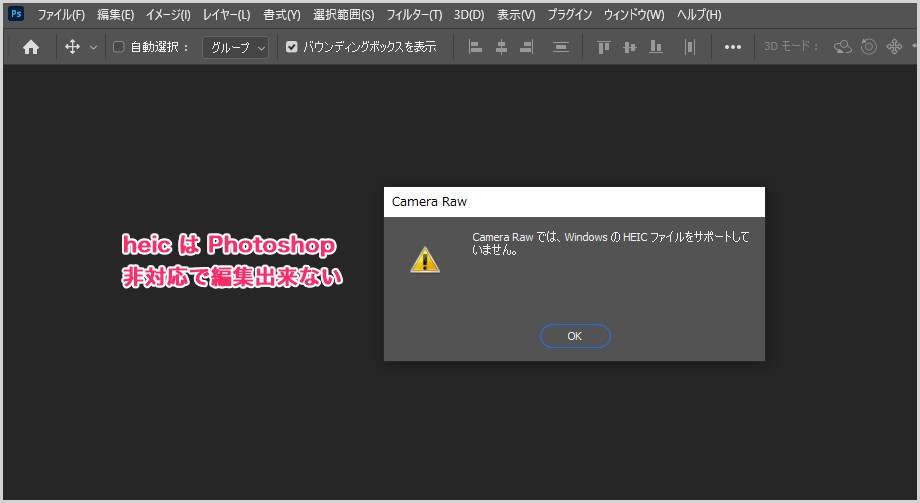iPhone カメラで撮影した写真の画像データは、デフォルト状態だと画像の保存形式は、「jpg」ではなく「heic」という特殊な形式で保存されます。
この「heic」という保存形式がなかなクセ者で、iPhone からクラウドへ直接送信して共有保存したあとに、いざパソコンでその画像データを確認しようとすれば、
多くの画像編集ソフトに非対応で編集は愚か認識すらされません。
Windows フォトビューアーで閲覧できません(フォトでは開きますが)。
iPhone カメラ撮影の画像データをパソコンで扱う場合は「heic」だと汎用性が無さすぎて本当に不便です。ぜひ「jpg」で保存してくれるように設定したいところ・・・。
今回の記事内容
今回は『iPhone カメラ画像の保存形式を「heic」から「jpg」形式へ変更する手順』を紹介します。
iPhone カメラ画像の保存形式を「jpg」に変更する手順
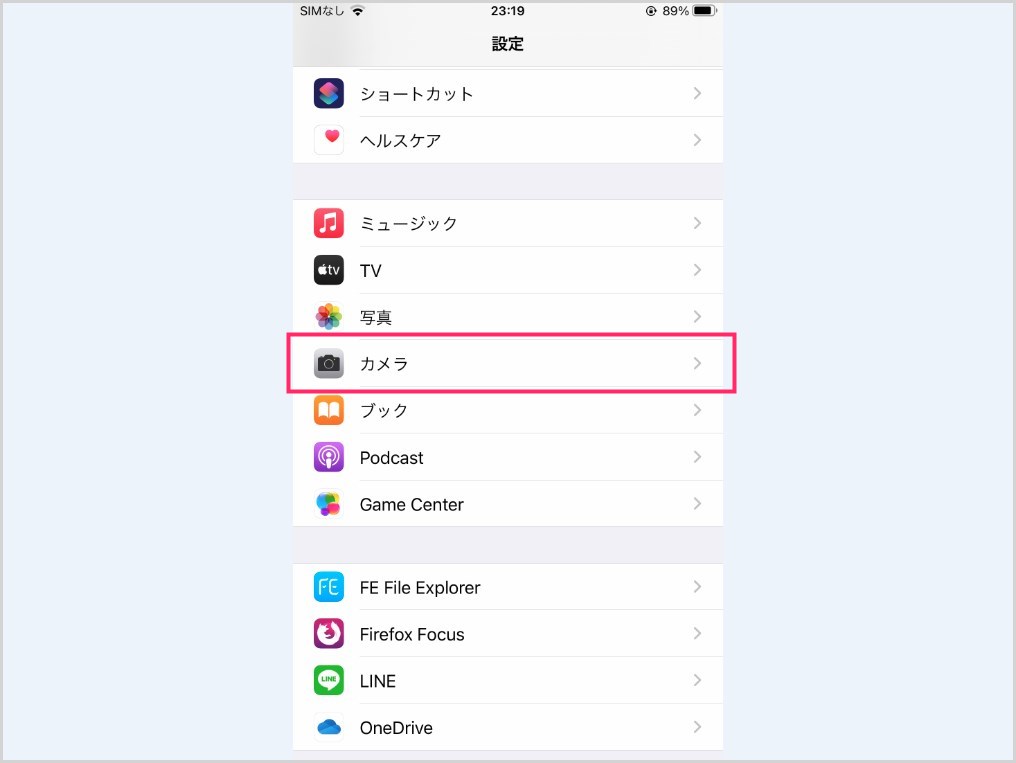
iPhone の「設定」を起動して「カメラ」をタップします。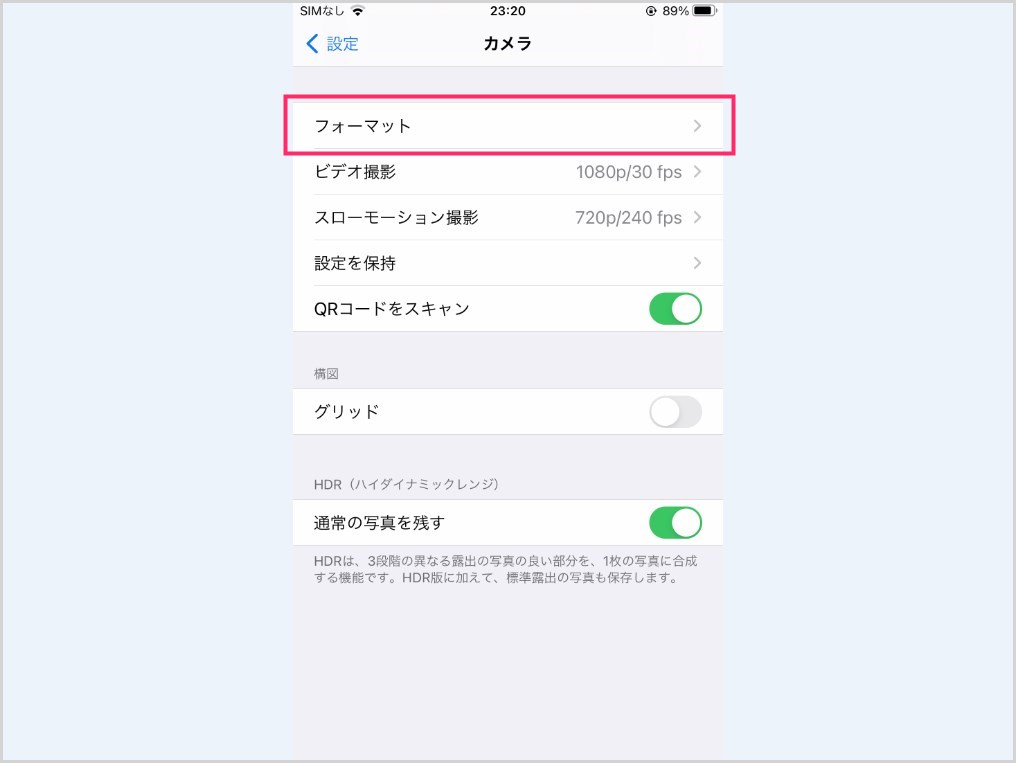
「フォーマット」をタップします。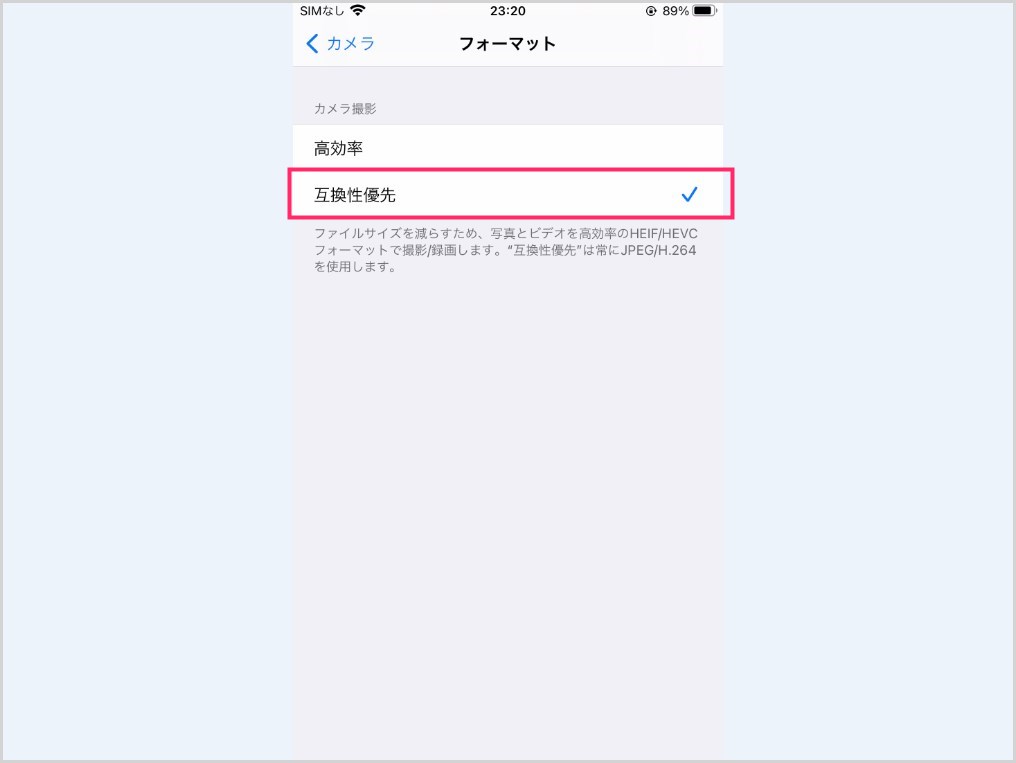
高確率にチェックが入っているのを「互換性を優先」にチェックをいれて切り替えます。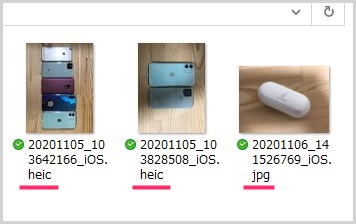
これで以後、その iPhone のカメラで撮影した写真(画像)データは、heic ではなく「jpg」で保存されるようになります。
あとがき
iPhone を新しいものへ切り替えたばかりのときは、いつもこの設定を忘れてしまい、「なんてこったいっ! やっちまったっ!!」と必ず嘆くぼくです(笑)
一度設定を変更してしまえば、機種変更や初期化をしない限り、末永くカメラは「jpg」で写真データを保存しつづけてくれますのでひと安心でございます。
iPhone カメラ撮影画像の保存形式の互換性にお悩みの方がいれば、ぜひ設定を変更してみてくださいね。
こちらもいかがですか?